如何輕鬆玩轉側屏幕面板
最後更新日期 : 2022年8月2日
側屏幕面板是一個展示快捷工具的選項卡,所有 Galaxy 設備均擁有此項功能,它能幫助您輕鬆便捷地打開最常用的應用程式。你亦可根據自己的喜好對側屏幕面板進行更改和個性化設置。請詳閱下文來學習如何輕鬆玩轉這項實用工具。

如何啟動側屏幕面板
您可從設備設置選項中啟動側屏幕面板。點擊「顯示」選項,打開「側屏幕面板」後面的開關按鈕。
現在,您可根據手機屏幕上的手勢提示向左滑動以打開側屏幕面板。
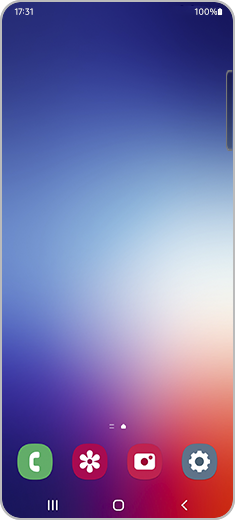
如何更改所顯示的圖示?
您可按照以下步驟來更改側屏幕面板上顯示的圖示和應用程式:
請注意:您亦可通過選擇「編輯」來編輯自己的面板。
設置側屏幕面板的樣式
你亦可根據個人喜好對側屏幕面板進行個性化設置。選擇「側屏幕面板」選項後,點擊屏幕上的「觸鈕」即可定制側屏幕面板的各個細節:
- 位置:通過選擇「左」或「右」,您可選擇側屏幕面板手勢提示的位置。
- 風格:為您的側屏幕面板選擇喜歡的配色。
- 透明度:在透明度工具條上由「低」至「高」調整,即可改變側屏幕面板的透明度。
- 大小:通過在工具條上由「小」至「大」調整,即可選擇側屏幕面板的大小。
- 寬度:通過在工具條上由「薄」至「厚」移動,即可調整側屏幕面板的寬度。
- 振動:如您希望手機在點擊時帶有振動,請打開開關按鈕。
如何從 Galaxy Store 下載面板?
如您希望瞭解默認設置以外的有關其他側屏幕面板資訊,可以從「面板」選項中挑選。點擊「Galaxy Store」。您可在此探索新版側屏幕面板,並將其應用至您的側屏幕面板中。
請注意:有些側屏幕面板設置或可需要額外收費。
如何查看最新上線的側屏幕面板?
您可從側屏幕面板設置中的「關於側屏幕面板」選項裡查看最新版的側屏幕面板。
感謝您提供意見讓我們了解您的需要
請回答所有問題。







